Win8系统中的定时运行程序如何操作?在Win8系统里面存在一个定时运行程序的功能,可以帮助用户省去手动运行的时间。但是有很多Win8系统还不清楚具体应该怎么操作,下面小编就为大家带来Win8系统中定时运行程序的操作方法,一起来看看吧!
Win8系统中定时运行程序的操作方法
1、按下键盘上的组全键盘Win+R打开运行窗口,在打开的运行窗口中输入命令control schedtasks。如图所示:

2、输入完成后按回车键执行命令会打开如下窗口。如图所示:

3、选择“操作”——“创建基本任务”。如图所示:

4、单击创建基本任务后会打开如下对话框,在名称栏中输入计划名称,如启动QQ。如图所示:
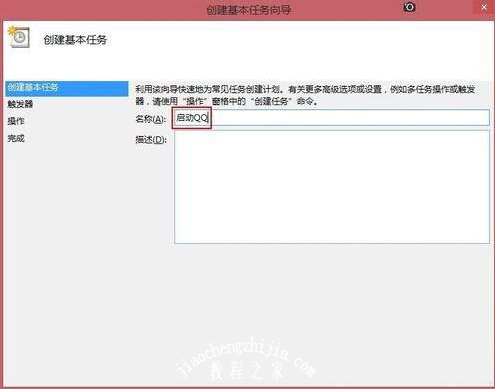
5、按照下图步骤进行操作。

6、,选择浏览,找到想要启动软件的安装目录,比如QQ的启动以程序目录在:C:\Program Files (x86)\Tencent\QQ\QQProtect\Bin。如图所示:

7、找到软件启动目录项后单击下一步即可完成设置。这样以后每天QQ软件就会定时在你设定的时间运行了。如图所示:

以上是小编为您收集的资讯,更多精彩敬请关注教程之家网站!














